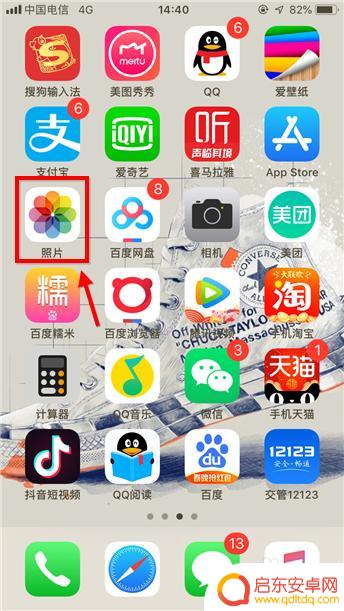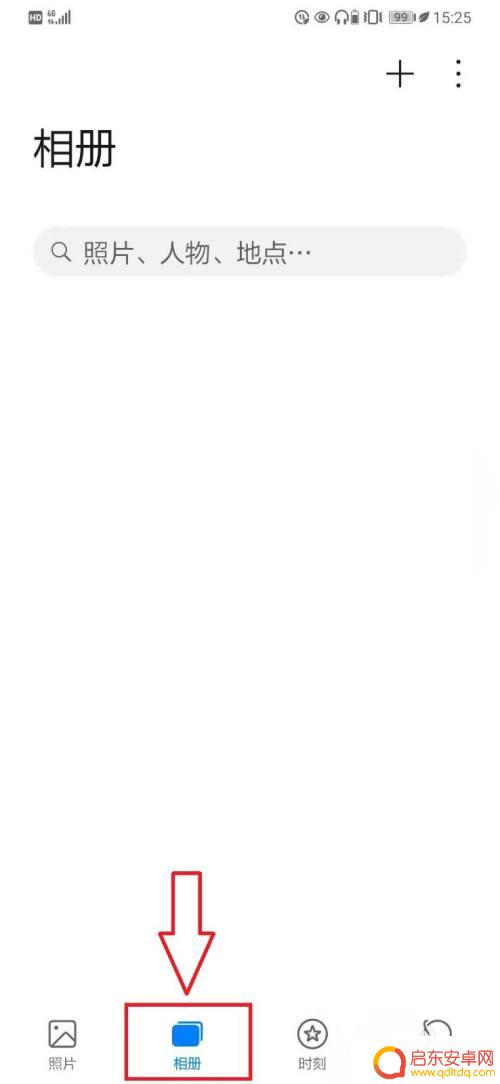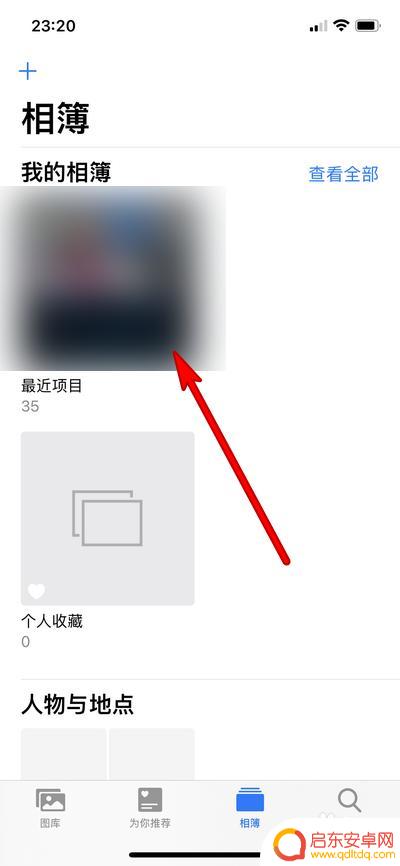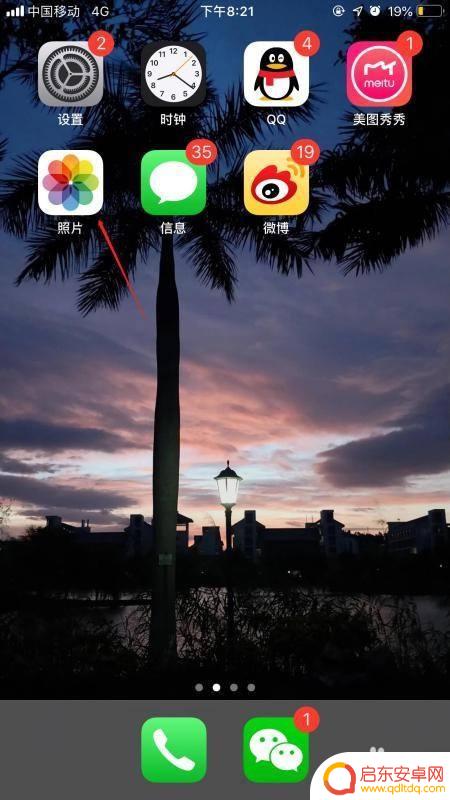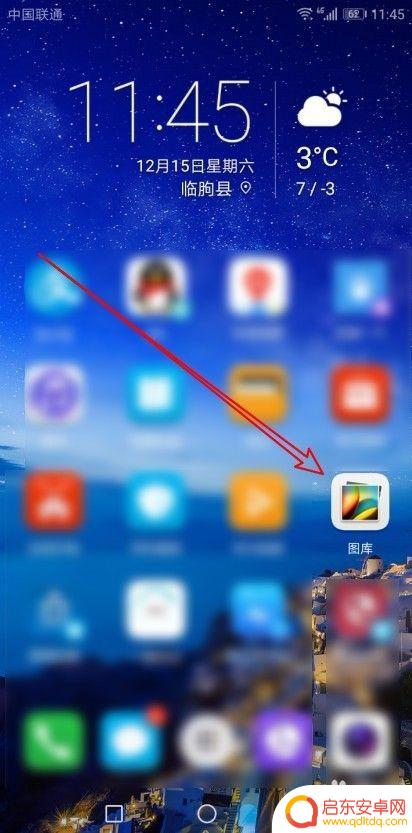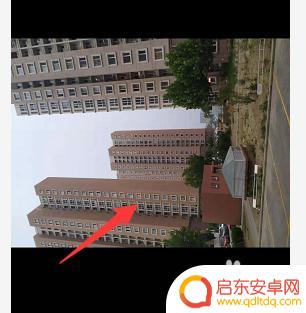如何防止手机照片翻转播放 华为手机照片横竖自动旋转怎么调整
在日常使用手机拍摄照片时,我们经常会遇到手机照片横竖自动旋转的问题,这不仅影响了我们观看照片的体验,还会给我们带来困扰,华为手机作为市场上颇受欢迎的品牌之一,其照片横竖自动旋转的设置也备受关注。如何有效地防止手机照片翻转播放呢?如何调整华为手机照片横竖自动旋转的设置?接下来我们将为您详细介绍。
华为手机照片横竖自动旋转怎么调整
具体步骤:
1.首先我们在手机上左右的滑动屏幕,找到手机上的“图库”图标。
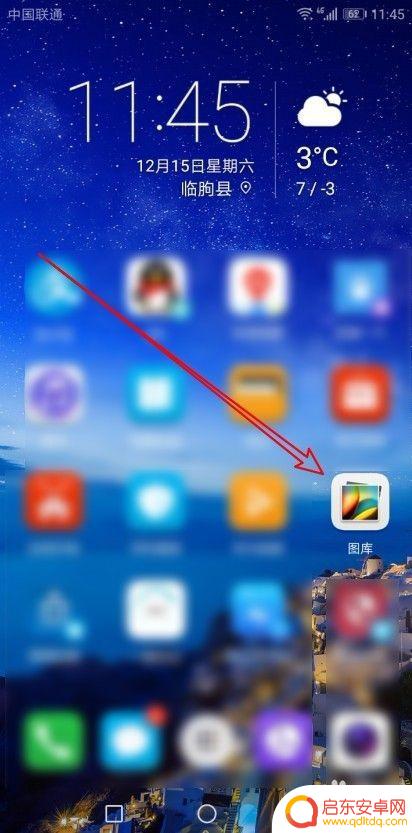
2.接下来在打开的图库软件主界面,点击下面的“更多”的图标。
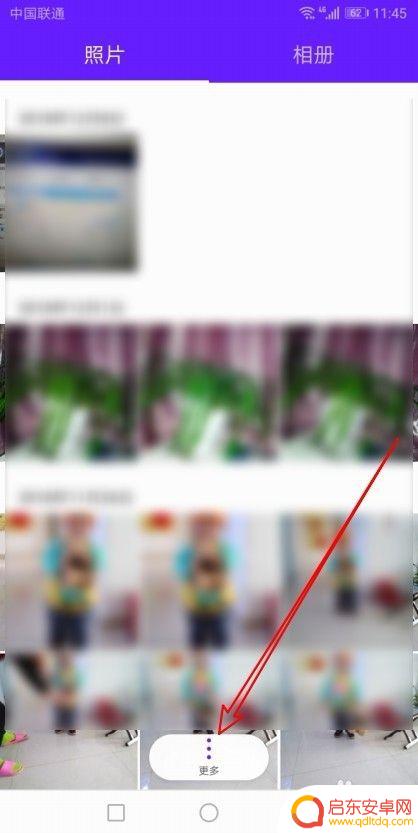
3.在弹出的更多菜单中,我们点击“设置”菜单项。
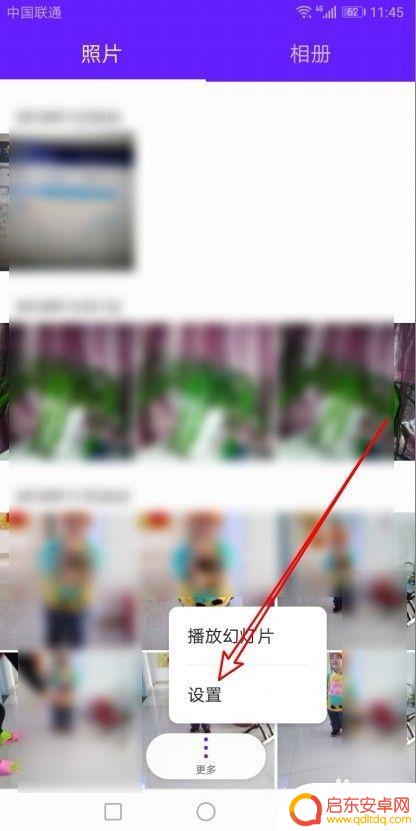
4.这时就会弹出华为手机图库设置页面,在页面中找到“图片旋转”的设置项。
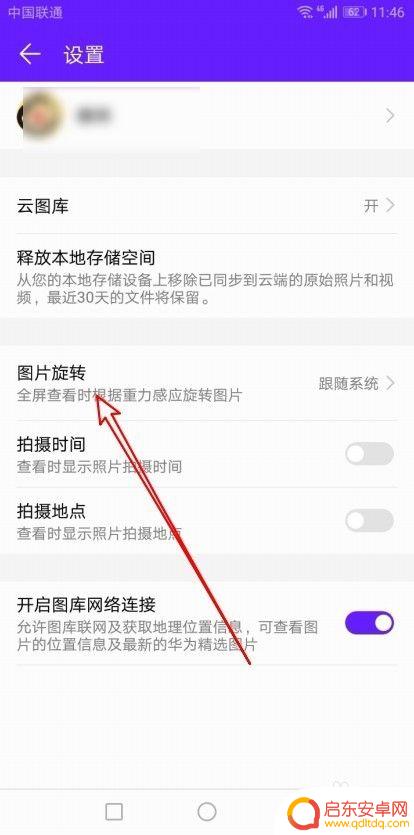
5.在打开的图片旋转菜单中,我们选择“跟随系统”菜单项。
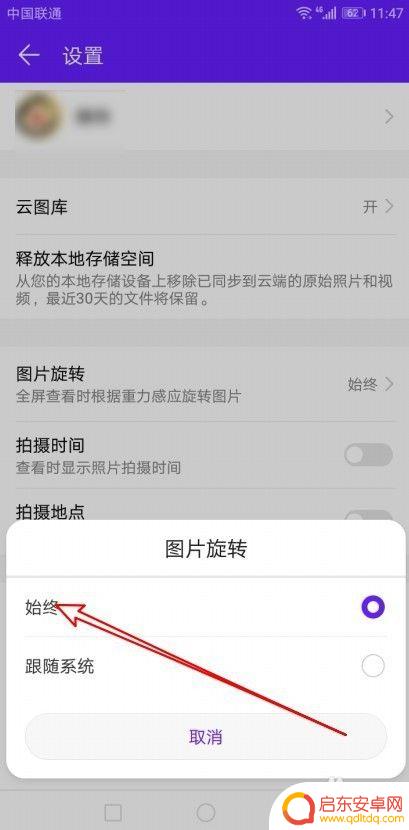
6.接下来我们再打开华为手机的设置页面,在页面中找到“显示”的菜单项。
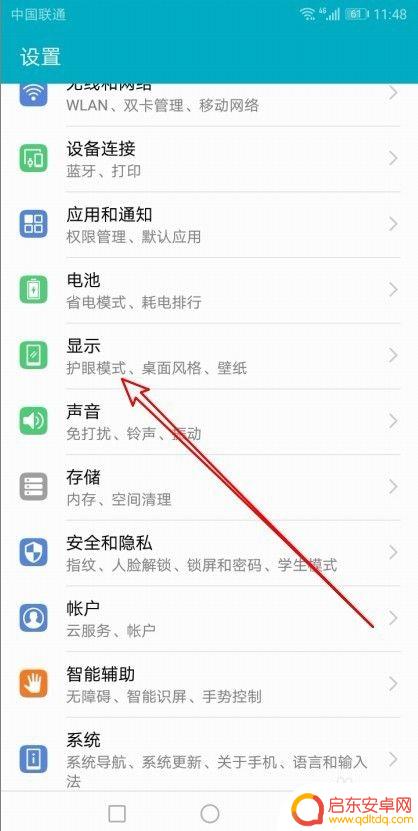
7.在打开的显示设置页面中,找到“自动旋转”设置项。把其后面的开关设置为关闭即可。这样以后我们的手机再看照片的时候,就不会自动旋转了。
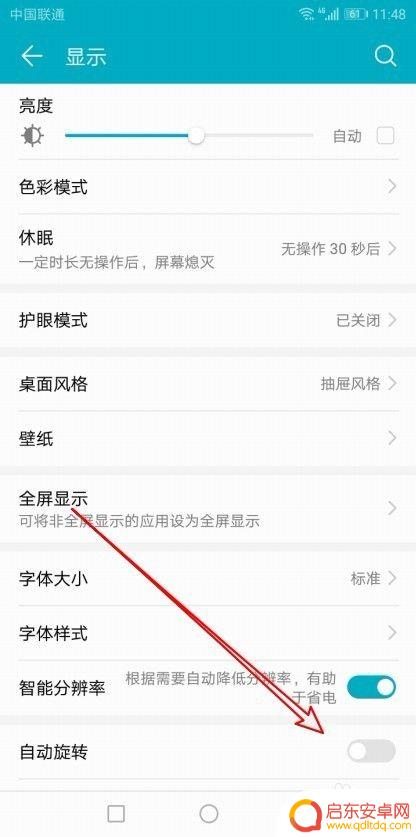
以上就是如何防止手机照片翻转播放的全部内容,如果你遇到这种情况,你可以根据以上操作进行解决,非常简单快速,一步到位。
相关教程
-
苹果手机相片横竖怎么设置 苹果手机照片自动旋转设置
苹果手机在拍摄照片时,常常会遇到照片横竖方向不对的问题,导致查看时需要不停旋转手机,为了解决这一问题,苹果手机提供了照片自动旋转设置功能。通过简单的操作,用户可以轻松地调整照片...
-
华为手机如何拍摄竖屏图片 华为手机拍照为什么会自动旋转
华为手机作为一款备受瞩目的智能手机,其拍照功能备受好评,在拍摄竖屏图片时,华为手机的自动旋转功能让用户能够更加方便地拍摄出清晰、美观的作品。华为手机拍照时自动旋转的原因主要是为...
-
苹果手机横拍照片不会自动横屏 苹果手机相片自动旋转功能怎么开启
苹果手机的横拍照片在浏览时可能会出现自动竖屏显示的情况,这让许多用户感到困惑和不便,苹果手机其实是有相片自动旋转功能的,只是有些用户可能没有开启这个功能。要解决这个问题,只需要...
-
手机图片如何调整横向纵向 手机横屏照片如何转为竖屏照片
现手机已经成为人们生活中不可或缺的工具之一,而随着手机拍照功能的不断升级,我们常常会遇到一个问题:当我们使用手机横屏拍摄照片后,想要将其调整为竖屏照片时该如何操作呢?幸运的是手...
-
手机拍照自动旋转怎么设置 华为手机照片自动旋转设置
在日常生活中,我们经常会用手机拍摄照片,但有时候拍摄完成后发现照片的方向不正确,需要手动旋转图片才能使其正常显示,为了解决这个问题,华为手机提供了照片自动旋转设置功能,让用户可...
-
手机上图片旋转怎么设置 小米手机如何对图片进行翻转和旋转
如今,手机已经成为人们生活中不可或缺的一部分,而其中的拍照功能更是备受青睐,有时我们在拍摄完照片后,发现图片的方向或角度并不理想,需要进行翻转或旋转。对...
-
手机access怎么使用 手机怎么使用access
随着科技的不断发展,手机已经成为我们日常生活中必不可少的一部分,而手机access作为一种便捷的工具,更是受到了越来越多人的青睐。手机access怎么使用呢?如何让我们的手机更...
-
手机如何接上蓝牙耳机 蓝牙耳机与手机配对步骤
随着技术的不断升级,蓝牙耳机已经成为了我们生活中不可或缺的配件之一,对于初次使用蓝牙耳机的人来说,如何将蓝牙耳机与手机配对成了一个让人头疼的问题。事实上只要按照简单的步骤进行操...
-
华为手机小灯泡怎么关闭 华为手机桌面滑动时的灯泡怎么关掉
华为手机的小灯泡功能是一项非常实用的功能,它可以在我们使用手机时提供方便,在一些场景下,比如我们在晚上使用手机时,小灯泡可能会对我们的视觉造成一定的干扰。如何关闭华为手机的小灯...
-
苹果手机微信按住怎么设置 苹果手机微信语音话没说完就发出怎么办
在使用苹果手机微信时,有时候我们可能会遇到一些问题,比如在语音聊天时话没说完就不小心发出去了,这时候该怎么办呢?苹果手机微信提供了很方便的设置功能,可以帮助我们解决这个问题,下...